iPhone Facile : comment récupérer son IMEI
 Alban Martin
Alban Martin- Il y a 15 ans (Màj il y a 4 ans)
- 💬 38 coms
- 🔈 Écouter
 Voici avec un peu de retard, la nouvelle astuce pour les novices qui vient garnir la section "iPhone pour les Nuls" par iPhonesoft !
Voici avec un peu de retard, la nouvelle astuce pour les novices qui vient garnir la section "iPhone pour les Nuls" par iPhonesoft !
Dans ce chapitre, nous verrons comment récupérer son code IMEI depuis l'iPhone, mais aussi de plusieurs manières comme la boîte, la SIM, etc.
Article mis à jour pour iOS 15.
Déjà, qu'est ce que le code IMEI ?
Le code IMEI, pour International Mobile Equipment Identity, est un code unique et propre à chaque téléphone. Son numéro de série en quelque sorte.
Pourquoi le récupérer ?
En cas de perte ou de vol de votre iPhone, c'est ce code qui permettra à la police d'identifier et si possible retrouver votre iPhone !
Bien sur je ne le souhaite à personne, mais c'est malheureusement après que l'on se dit : "mince j'aurai du le faire !"
Pour éviter cela, iPhonesoft vous propose 5 solutions pour récupérer ce fameux IMEI ! Et si vous achetez un téléphone d'occasion, pensez à vérifier votre IMEI sur une plateforme en ligne pour voir si il est déclaré volé ou non.
Ce numéro vérifier la garantie, le modèle, la taille, la couleur, le numéro de série, l'état de la couverture, le statut « Localiser mon iPhone », voir si il est simlocké et d'autres informations. Vous pouvez également vérifier n'importe quel appareil Apple avec un Macbook ou un iMac ou un iPad ou des AirPods.
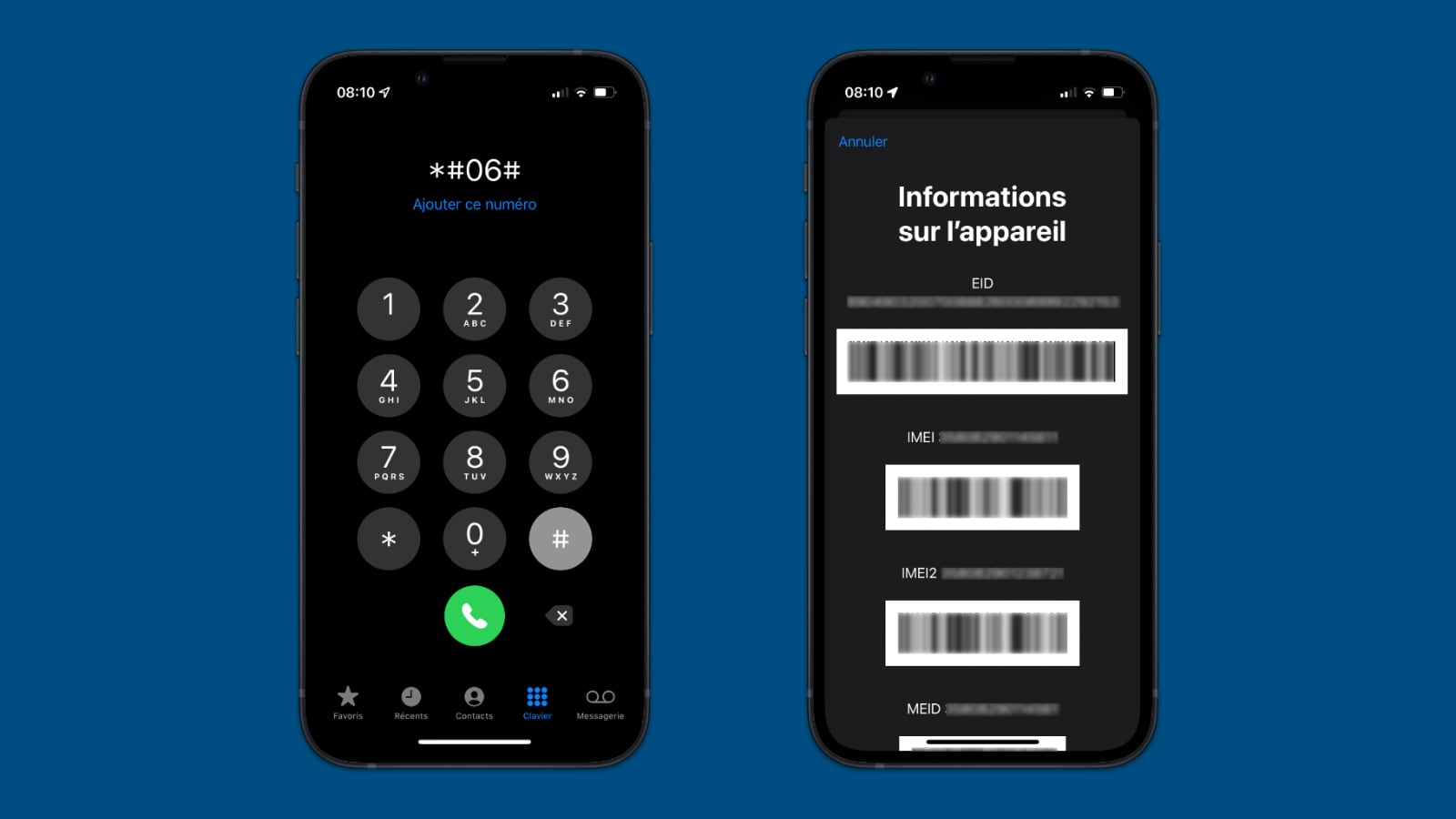
1ère Méthode : la boîte
Pour récupérer le code IMEI, il vous suffit de regarder sur la boite de votre iPhone, sur l'étiquette au dos (cf photo ci-dessous) :

2ème Méthode : le code dans Téléphone
- Cliquez sur l'icône "Téléphone"
- Puis sur "Clavier" dans la barre du bas
- Entrez à le numéro suivant : *#06#
- Votre code IMEI s'affiche comme sur l'image ci-dessous :
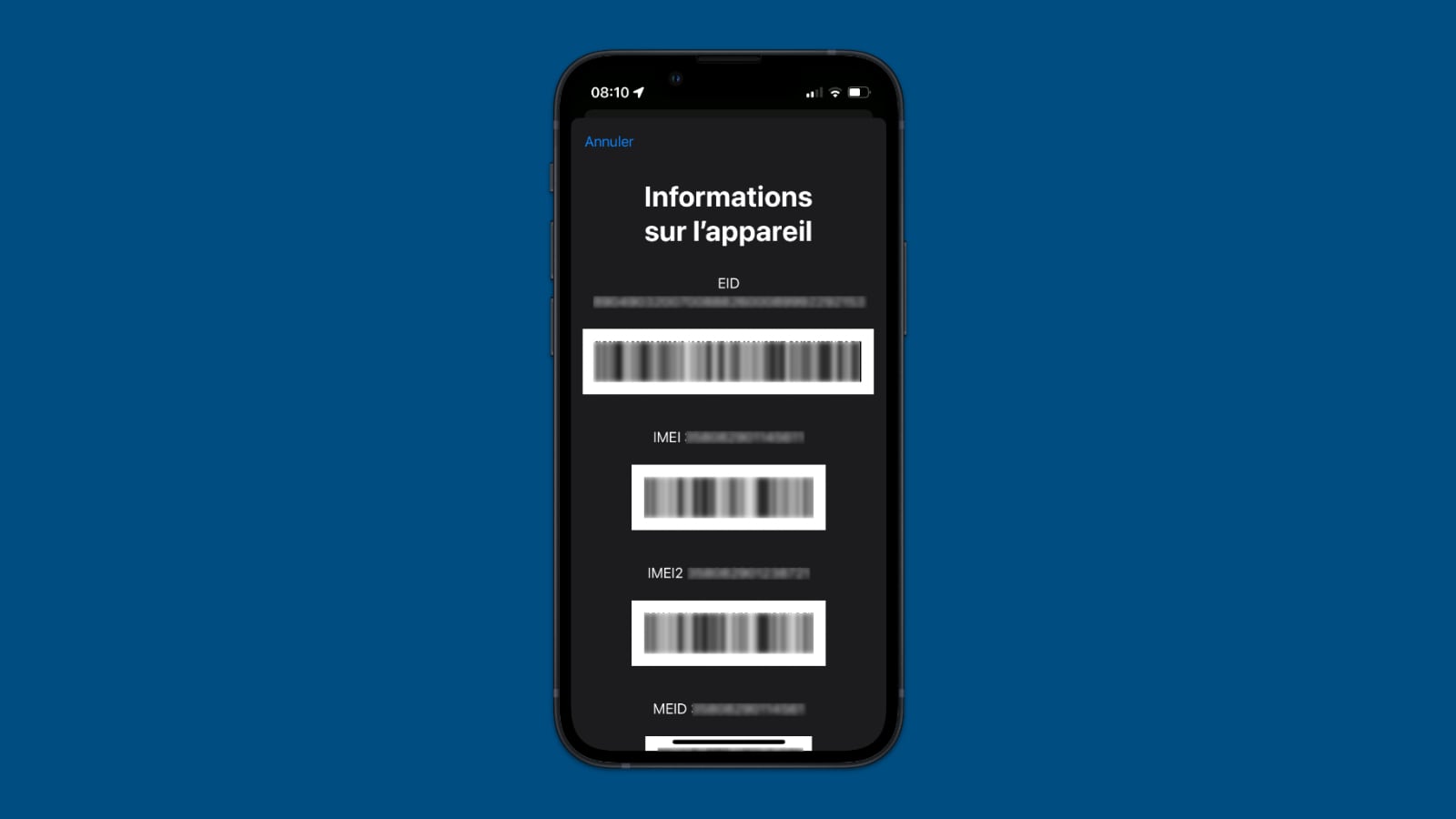
3ème Méthode : Réglages
Allez dans "Réglages", "Général", "Informations", puis descendez en bas, l'IMEI y est marqué (comme sur la photo ci-dessous). On y retrouve également le numéro de série, le MEID, le ICCID, etc.
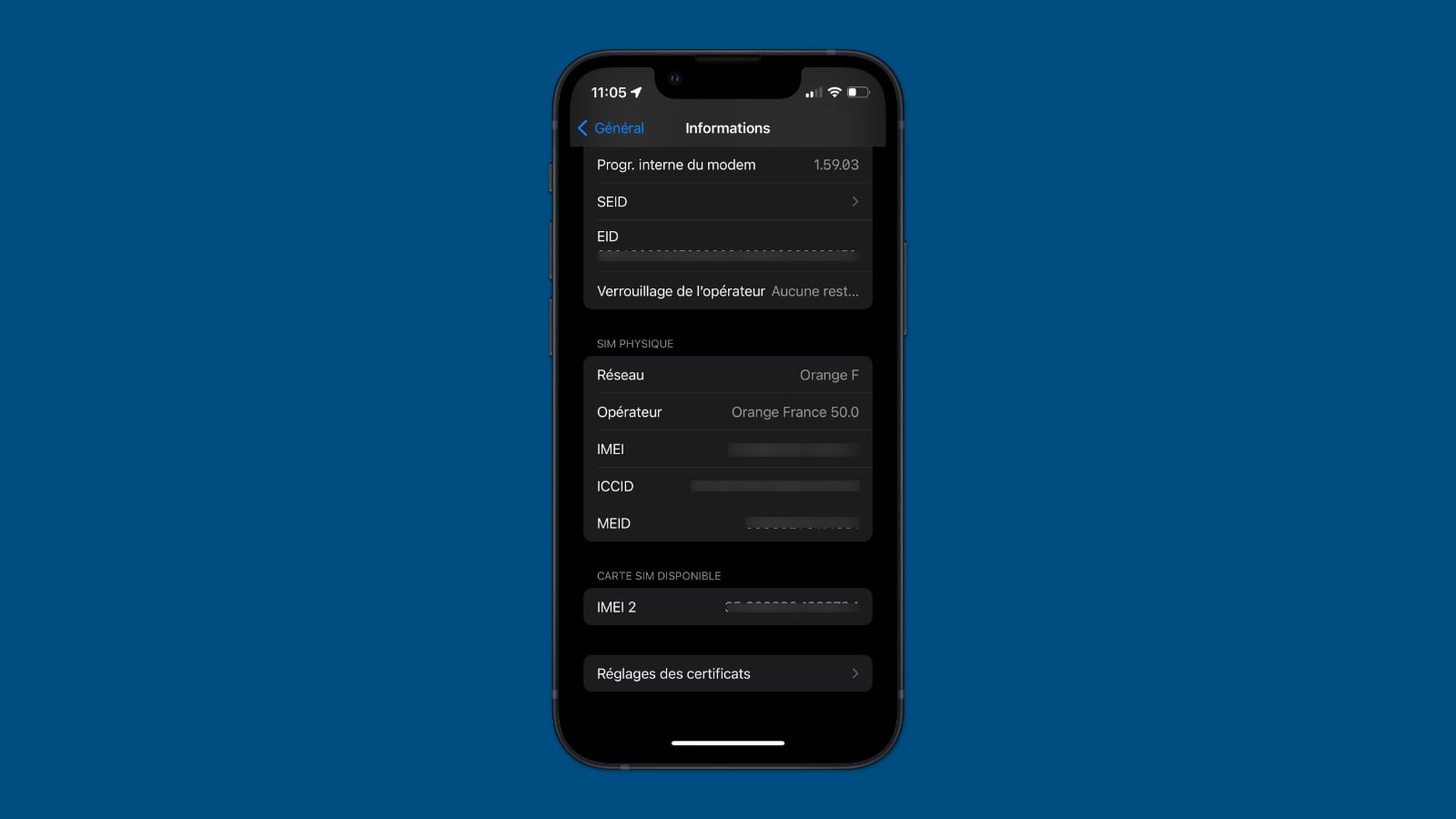
4ème Méthode : iTunes (dépréciée)
- Ouvrez iTunes, puis sur Mac cliquez sur iTunes, Préférences.
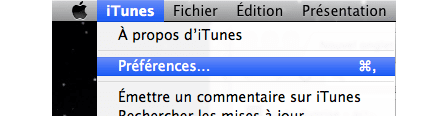
(ou sous Windows, "Edit", "Préférence")
- Puis séléctionnez dans le menu en haut ce la fernêtre "Appareils"
- La liste de tout les iDevices synchronisés avec iTunes apparait.
- Laissez votre curseur sur l'appareil dont vous voulez trouver l'IMEI, et celui-ci apparait dans un cadre jaune au dessus du "Numéro de série" de l'appareil.
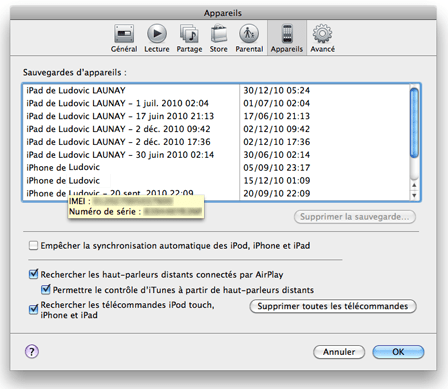
5ème Méthode : la SIM
Le code IMEI est aussi noté sur le tiroir de votre carte SIM. Pour l'ouvrir, utilisez l'accessoire fourni par Apple ou un trombone.

Quelque soit la méthode, prenez quelques minutes pour le faire, et notez bien le code, cela vous facilitera la vie si, par malheur, vous perdiez (ou vous faisiez voler) votre précieux téléphone Apple.



















